Jak převést účet WhatsApp, který ušetří spoustu času
„Koupil jsem si nový telefon, ale nemohu na něj přenést účet WhatsApp a jeho obsah. Budu moci získat svá data zpět?’
V poslední době máme mnoho podobných dotazů. Všichni si kupujeme nové telefony a přenášíme svá data z jednoho zařízení do druhého. I když přesouvání obrázků nebo hudebních souborů nevyžaduje žádné úsilí, uživatelé mají často problém přenést účet WhatsApp do nového telefonu. Pokud také procházíte stejným dilematem, pak se nebojte. Máme pro vás rychlou a snadnou opravu. V této příručce vás to naučíme jak převést účet WhatsApp bezproblémově. Jednoduše postupujte podle tohoto podrobného návodu a už nikdy neztratíte svá data.
Už jste přešli na nový telefon? Překontrolovat co dělat před prodejem starého iPhone.
Část 1. Přeneste účet WhatsApp do nového telefonu se stejným telefonním číslem
S uživatelskou základnou přes jednu miliardu je WhatsApp jednou z nejpopulárnějších platforem pro zasílání zpráv. Přichází se spoustou přidaných funkcí a poskytuje svým uživatelům způsob, jak přenést WhatsApp z jednoho zařízení do druhého. Pokud máte nový telefon (nebo dokonce novou SIM), můžete svá data WhatsApp rychle bez problémů přesunout. Postupujte podle těchto kroků a zjistěte, jak přenést starý účet WhatsApp do nového telefonu.
Krok 1. Udělejte si zálohu svých chatů
Chcete-li přenést účet WhatsApp bez ztráty dat, musíte si vytvořit zálohu chatu. Zálohu můžete uložit na Disk Google/iCloud nebo do interního úložiště telefonu. Vzhledem k tomu, že byste přecházeli na nový telefon, doporučujeme provést zálohu na Disk Google.
Chcete-li to provést, přejděte na účet > Chaty > Záloha chatu a klepněte na tlačítko „Zálohovat“. Tím se začne zálohovat vaše historie chatu na Disku Google. Můžete zkontrolovat sekci „Účet“, abyste se ujistili, že uvedený účet Gmail je správný nebo ne.
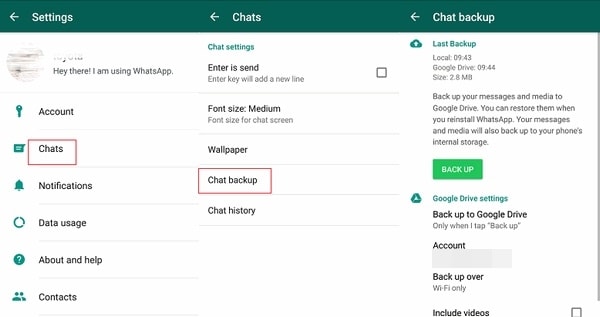
Krok 2. Obnovte WhatsApp ze zálohy
Nyní si jednoduše stáhněte zálohu z Disku Google do nového telefonu a nainstalujte WhatsApp. Jakmile aplikaci spustíte, rozpozná rezervu a vydá následující výzvu. Klepnutím na tlačítko „Obnovit“ úspěšně přenesete účet WhatsApp do nového telefonu.

Část 2. Přeneste účet WhatsApp do nového telefonu s jiným telefonním číslem
Pokud jste si zakoupili i novou SIM kartu, musíte před provedením dvou výše uvedených kroků provést tento krok.
- Ve starém zařízení přejděte na Nastavení > Účty > Změnit číslo na WhatsApp. Přečtěte si pokyny a pokračujte klepnutím na tlačítko „Další“.
- Uveďte také své stávající a nové číslo.
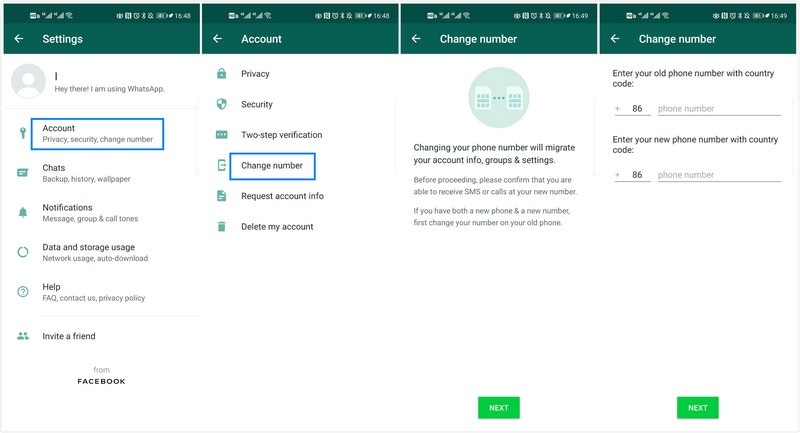
- Využít další. Potvrďte, zda chcete na zařízení Android upozornit kontakty nebo ne. Na iPhonu budou vaše skupiny upozorněny, když změníte telefonní číslo, bez ohledu na to, zda je zapnete nebo ne.
- Využít Hotovo. WhatsApp ověří nové telefonní číslo.
Poznámka
- Než začnete měnit číslo, ujistěte se nové telefonní číslo může přijímat zprávy nebo hovory a má datové připojení.
- Staré telefonní číslo je aktuálně ověřena na zařízení. Můžete přejít na WhatsApp > Nastavení a stisknout profilovou fotku a zkontrolovat, které číslo je ověřeno.
Část 3. Jak přenést starou historii WhatsApp do nového telefonu
Jsou chvíle, kdy si uživatelé zapomenou zálohovat svá data nebo jednoduše přepnou své číslo bez obnovení obsahu. To může způsobit ztrátu historie chatu na WhatsApp. Pokud si přejete přenést účet WhatsApp bez ztráty dat, můžete vždy využít pomoci DrFoneTool – WhatsApp Transfer od Wondershare. Software je kompatibilní se všemi předními zařízeními Android a iOS a běží na systémech MAC a Windows.
Je to spolehlivý nástroj pro správu WhatsApp, který vám může pomoci přesunout zprávy/videa/fotografie WhatsApp z jednoho zařízení do druhého bez větších problémů. Tímto způsobem můžete přenést účet WhatsApp do nového telefonu bez ztráty historie chatu.

DrFoneTool – WhatsApp Transfer
Přeneste účet WhatsApp a historii chatu z jednoho telefonu do druhého
- Přeneste stejné číslo nového telefonu WhatsApp.
- Zálohujte další sociální aplikace, jako jsou LINE, Kik, Viber a WeChat.
- Povolit náhled podrobností zálohy WhatsApp pro selektivní obnovení.
- Exportujte záložní data WhatsApp do svého počítače.
- Podpora všech modelů iPhone a Android.
Přečtěte si, jak převést účet WhatsApp podle těchto pokynů.
Krok 1. Spusťte nástroj a připojte obě zařízení.
Chcete-li začít, spusťte ve svém systému nástroj DrFoneTool. Připojte své staré a nové telefony k systému pomocí kabelů USB. Na uvítací obrazovce vyberte možnost „Přenos WhatsApp“ a zahajte proces.

Krok 2. Přeneste účet WhatsApp a další data
Klikněte na „WhatsApp“ v levém modrém sloupci a vyberte „Přenést zprávy WhatsApp“. Rozhraní automaticky rozpozná zdrojový a cílový telefon.

Ke změně polohy zařízení můžete vždy použít tlačítko „Flip“. Po dokončení práce klikněte na „Přenést“. Chvíli počkejte, protože aplikace automaticky přenese data WhatsApp z vašeho starého do nového telefonu. O jeho průběhu se můžete dozvědět z indikátoru na obrazovce.

Po dokončení procesu bezpečně odeberte obě zařízení a použijte nově přenesená data WhatsApp na svém novém telefonu. Pokud již máte WhatsApp na svém novém zařízení, uvědomte si, že proces vymaže jeho data WhatsApp a nahradí je daty ze zdrojového zařízení.
Část 4. Tipy pro přenos WhatsApp do nového telefonu
Nyní, když víte, jak přenést účet WhatsApp z jednoho telefonu do druhého, můžete tento krok snadno provést bez ztráty dat. Při výměně telefonu byste však měli zvážit následující tipy pro hladký přechod.
Obnovte své chaty ručně
Pokud po přechodu na nové zařízení WhatsApp není schopen zálohu rozpoznat, můžete své chaty vždy ručně obnovit. Chcete-li to provést, přejděte na svůj účet> Chat> Nastavení chatu a klepněte na možnost „Záložní konverzace“. Odtud můžete obnovit své chaty.

Smažte svůj účet
Pokud jste ztratili starou SIM kartu nebo si nemůžete změnit čísla (bez ověřovacího kódu), můžete se kdykoli rozhodnout smazat také svůj účet. Chcete-li to provést, přejděte do Nastavení > Účty a klepněte na možnost „Smazat účet“. Než tak učiníte, ujistěte se, že jste si již udělali kompletní zálohu svých chatů.
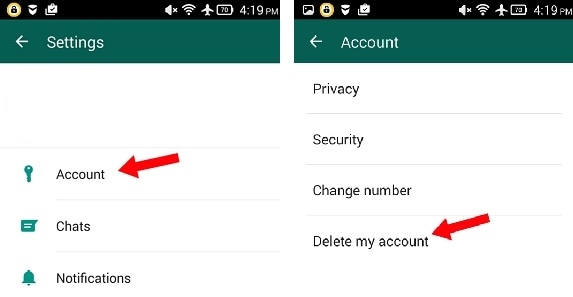
Postupujte podle výše uvedených návrhů a přeneste účet WhatsApp do nového telefonu bezproblémovým způsobem. To vám umožní používat WhatsApp na novém telefonu bez ztráty historie chatu nebo dat. Tuto metodu můžete použít i v případě, že jste si koupili novou SIM kartu. Použití DrFoneTool – Přenos telefonu od Wondershare provést bezproblémový přenos z jednoho telefonu do druhého během okamžiku.
Časté dotazy týkající se přenosu WhatsApp do nového telefonu
poslední články

